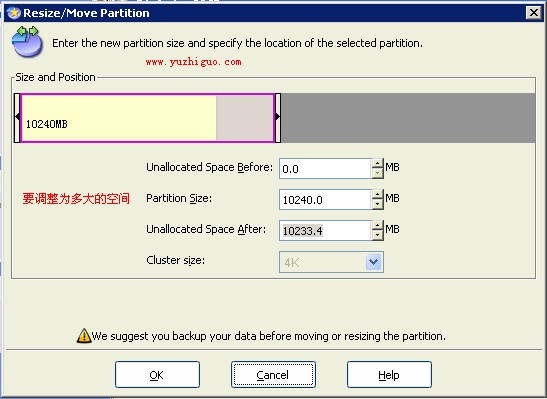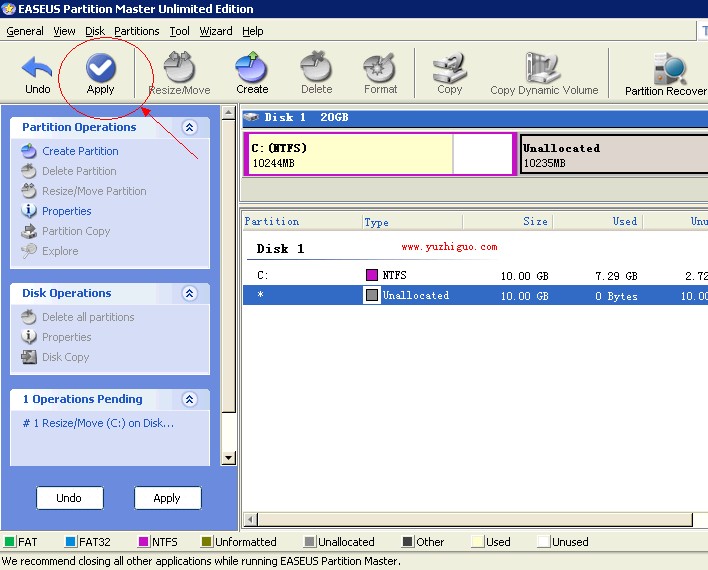Windows2003可用无损磁盘分区工具,磁盘大小调整软件
由于机房WINDOWS2003系统默认是30G大小,很多购买我们服务器的客户没有指定C盘大小,当拿到以后想要修改C盘无从下手,现在我来介绍一款软件:无损磁盘分区别整工具在实际使用过程中,我们发现这款工具非常实用,缺点是英文界面,下面就来介绍如何使用
下载地址:无损磁盘分区软件
下载完成后,解压压缩包得到一个 EPMULSetup.exe 文件,
双击运行 - 勾选 “I accept the agreement”(我同意协议) - 继续 NEXT - 选择安装的目录,可以一路NEXT,直到安装完成。
安装过程比较简单,涉及的英文也不复杂,稍微有点常识的人都能看懂。
安装完成,双击桌面快捷方式 “EASEUS Partition Master 5.0.1 Unlimited Edition ”,看到如图所示界面:
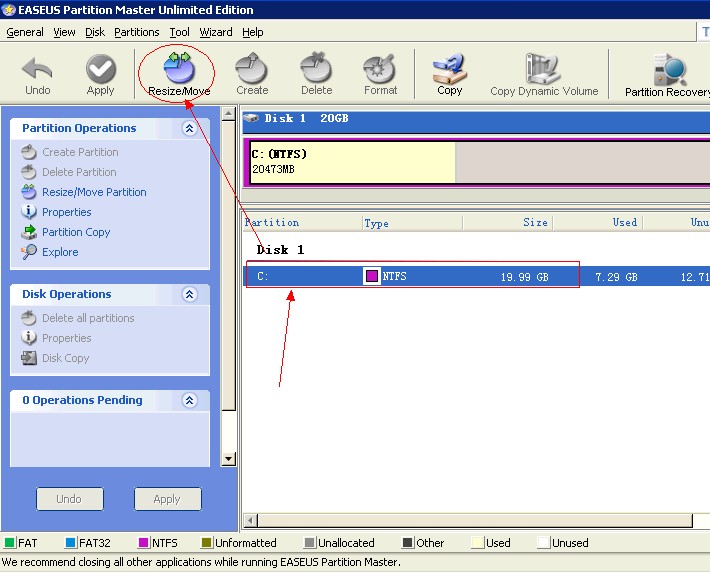
选择您需要调整的盘符,点击上方的Resize/Move 按钮,例如我们需要调整C盘大小,即选中C:,再点击 Resize/Move 按钮,出现如下图所示:
各英文标题说明:
Unallocated Space Before 未分配空间,即可用来增加到其他磁盘的空间大小,单位是MB。
Partition size 目前所选分区的大小,单位是MB,可拉动上方滚动条或者直接输入您所需要的数字。
Unallocated Space After 重新分配磁盘分区大小后剩余的空间大小,单位是MB。
Cluster size 簇大小,自动识别。
在确定重新调整分区前,我们建议您备份您的数据或者将数据移动到其他盘符。
调整好您所需要的磁盘大小后(1GB=1024MB),点击 OK 按钮,例如,我们将C盘调整为10GB=10240MB,如下所示:
点击OK按钮后,等待配额完成,我们还需要进行最后一步,即 接受这次磁盘大小调整的请求,
点击 Undo 即撤销操作。
点击Apply 为确定转换磁盘分区大小,等待配额完成,重启您的美国服务器即完成无损调整磁盘分区大小操作。